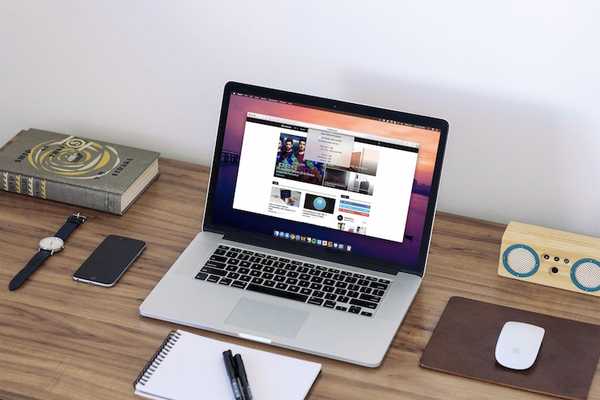
Simon Gallagher
0
1520
125
Apple ha appena lanciato al pubblico la versione finale di macOS High Sierra e, sebbene l'aggiornamento non sembri così innovativo come lo è stato per iOS con l'aggiornamento iOS 11, c'è ancora molto da apprezzare qui. Mentre macOS High Sierra si occupa principalmente di miglioramenti nascosti, la maggior parte dei quali passerà inosservata agli utenti, ci sono alcuni cambiamenti che hanno giustamente raccolto ribalta. Uno di questi miglioramenti sta arrivando al nostro amato browser Safari. Ora, con Safari, puoi bloccare quei fastidiosi video a riproduzione automatica sui quali in precedenza non avevi il controllo. Questa è una funzionalità per la quale ho aspettato quello che sembra anni e, finalmente, è qui. Se vuoi anche interrompere quei fastidiosi video a riproduzione automatica sui siti Web, sei nel posto giusto. Perché, in questo articolo, ti mostreremo come bloccare la riproduzione automatica dei video in Safari su macOS High Sierra:
Ferma la riproduzione automatica dei video in Safari
Safari ti dà la possibilità di bloccare la riproduzione automatica dei video su qualsiasi sito web. È possibile abilitare questa funzione singolarmente per ciascun sito Web o per ogni sito Web contemporaneamente. Preferisco farlo individualmente solo per quei siti Web che mi irritano di più, tuttavia, puoi farlo per tutti i siti Web contemporaneamente. Daremo uno sguardo ad entrambi i metodi uno per uno:
Blocco dei video con riproduzione automatica in Safari (singoli siti Web)
1. Avviare Safari e caricare il sito Web su cui si desidera bloccare i video a riproduzione automatica. Per questo tutorial, caricheremo semplicemente il nostro sito Web. A proposito, se ti stai chiedendo, non ci sono video con riproduzione automatica sul nostro sito web. Adesso, fai clic destro (control-clic) sulla barra degli indirizzi e fai clic su "Impostazioni per questo sito Web".
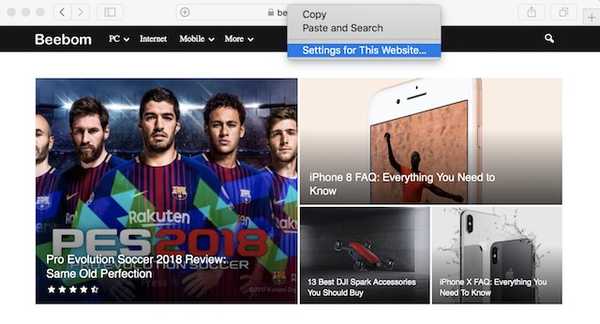
2. Adesso, fai clic sul menu a discesa accanto a dove è scritto "Auto-Play".
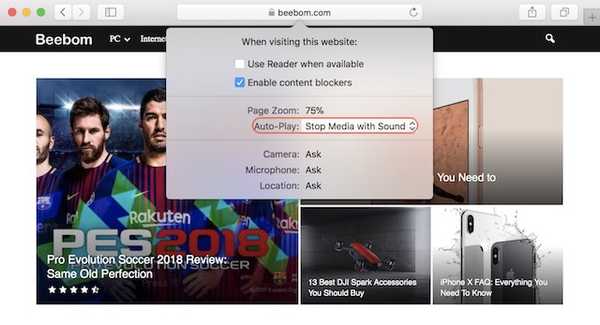
3. Avrai tre opzioni tra cui scegliere nel menu a discesa. Puoi "Consenti a tutti i giochi automatici" che sostanzialmente vanifica il nostro scopo, oppure puoi scegliere una delle altre due opzioni, che sono "Stop Media with Sound" e "Never Auto-Play". Il primo interromperà la riproduzione automatica di quei video che contengono audio, mentre il secondo interromperà tutti i video, indipendentemente dal fatto che contengano audio o meno.
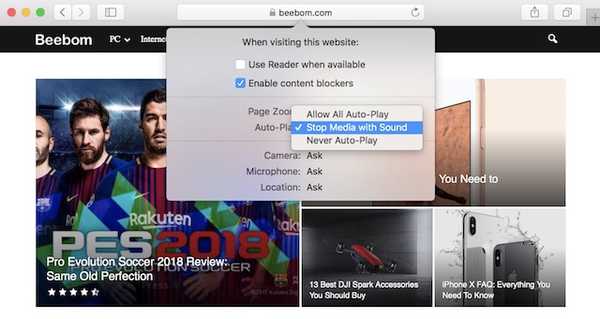
4. Non voglio che nessun video venga riprodotto automaticamente, ecco perché ho scelto l'ultima opzione.
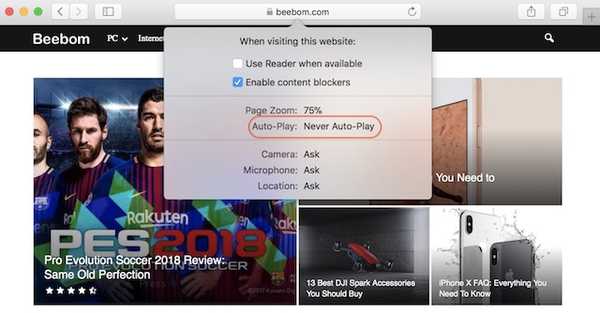
Disabilita la riproduzione automatica dei video in Safari (tutti i siti Web)
1. Avviare Safari e aprire il pannello "Preferenze".
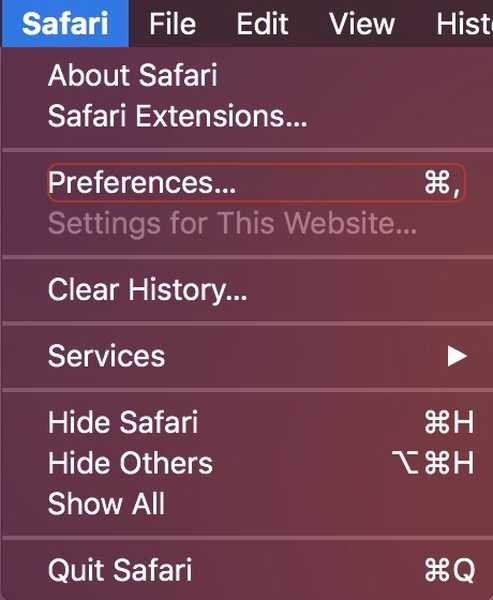
2. Qui fare clic su "Siti Web" e quindi seleziona "Riproduzione automatica" dal menu laterale.
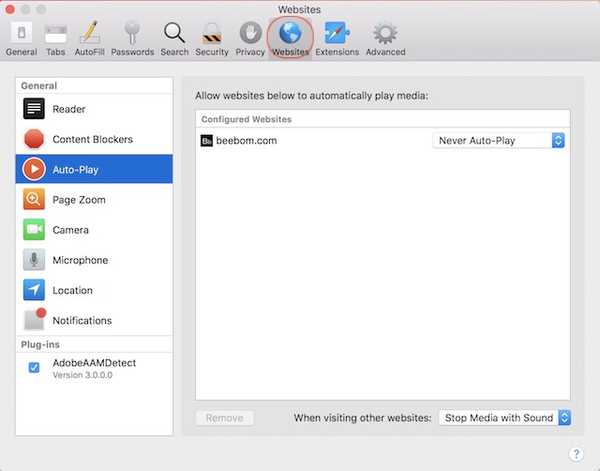
3. Ora, dovresti vedere un'opzione nella parte inferiore della pagina in cui è indicato "Quando si visitano altri siti Web:" e un menu a discesa alla sua destra.

4. Per impostazione predefinita è selezionata l'opzione "Stop Media with Sound", tuttavia è possibile scegli una delle tre opzioni di cui abbiamo discusso in precedenza.
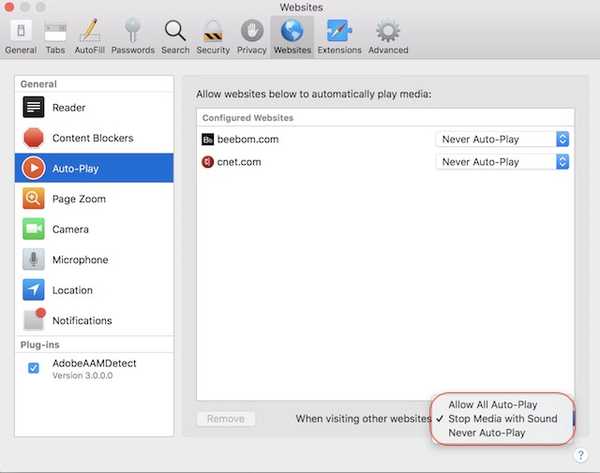
Una cosa da tenere a mente è che le modifiche apportate all'impostazione generale non si rifletteranno nei siti Web per i quali sono state modificate le impostazioni singolarmente. Come puoi vedere, il pannello Auto-Play ti mostra i siti web per i quali hai modificato le impostazioni individualmente. Se vuoi aggiungerli alle impostazioni universali, basta fare clic per selezionare il sito Web e premere il tasto Canc. In alternativa, puoi modificare le loro impostazioni singolarmente per adattarle alle tue impostazioni universali.
VEDERE ANCHE: Come interrompere la riproduzione automatica di GIF nel browser
Ferma la riproduzione automatica dei video in Safari
Come puoi vedere, è una funzionalità molto utile che puoi utilizzare per impedire la riproduzione automatica di quei fastidiosi video. Oltre a questo, ci sono anche molte più modifiche che Safari sta apportando con l'aggiornamento High Sierra. Ad esempio, ora Safari impedisce ai siti Web di rintracciarti mentre navighi sul Web. Quindi, hai aggiornato il tuo Mac a High Sierra? Raccontaci le tue funzionalità preferite in arrivo con macOS High Sierra facendole cadere nella sezione commenti qui sotto.















